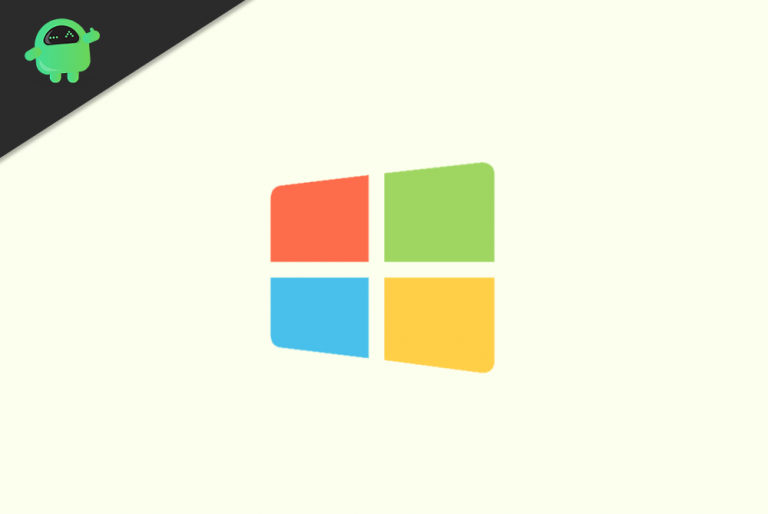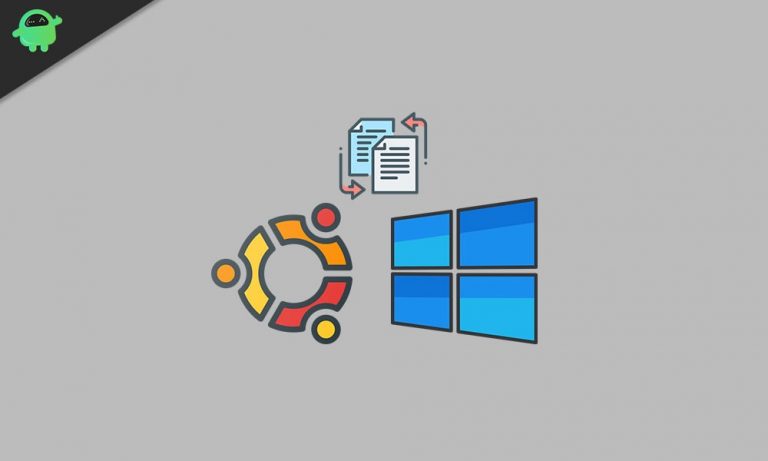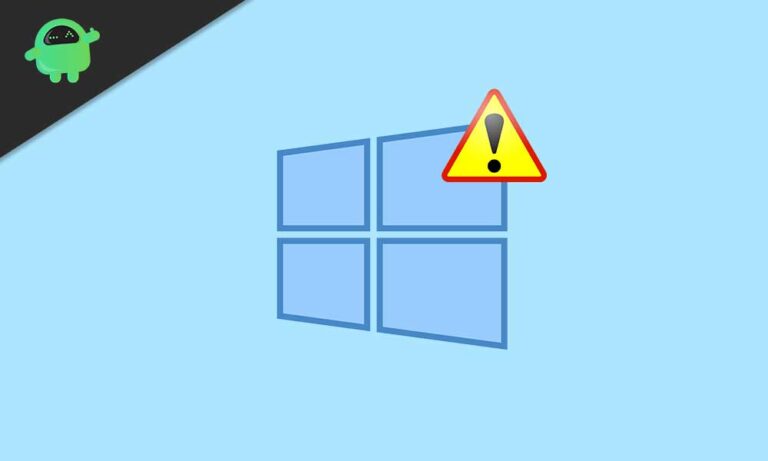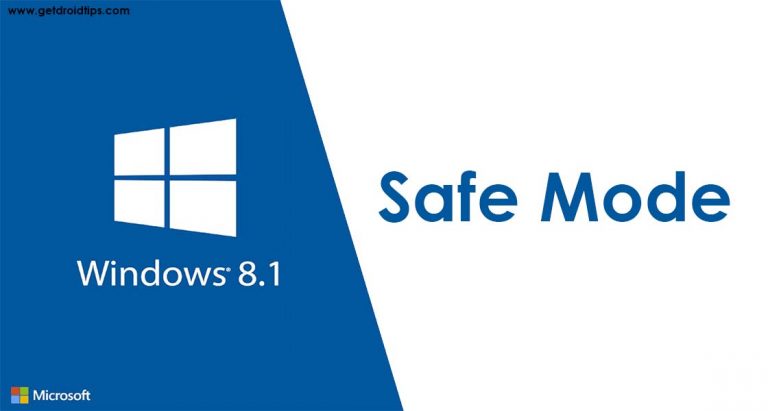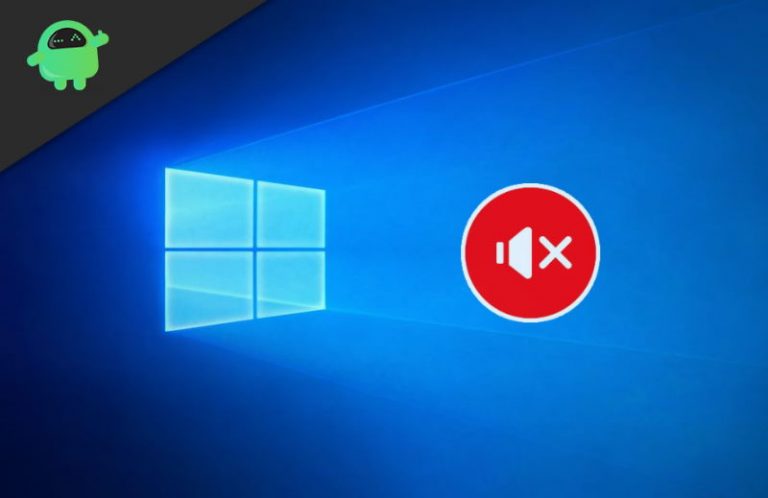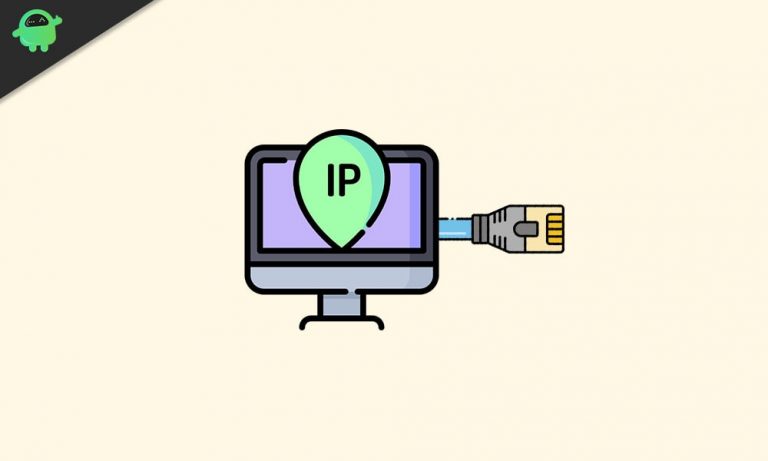Как отключить наложение Spotify в Windows 10?
Как геймеры, мы чаще всего слушаем любимую музыку во время игры. Это не только помогает в разы больше сосредоточиться, но и делает процесс более приятным. Одно из наиболее часто используемых приложений для прослушивания этой музыки – Spotify. Однако есть определенные вещи, которые мешают игре. Самая распространенная проблема, с которой сталкиваются пользователи при использовании Spotify для прослушивания музыки, заключается в том, что у них есть функции, которые должны служить в качестве уведомления. Однако это становится очень раздражающим. Это оверлейный баннер Spotify.
Каждый раз, когда вы меняете песню, в правой части экрана появляется огромный баннер, указывающий на песню, которая сейчас играет. То же самое верно, когда вы увеличиваете громкость песни с помощью клавиатуры. Появится такое же всплывающее окно, показывающее шкалу громкости вместе с песней, которая сейчас играет.
Проблема в том, что баннер занимает значительную часть экрана и, что еще хуже, исчезает через некоторое время. Не забывайте, что если вы наведете указатель мыши на баннер, время его исчезновения просто сбрасывается, и вам придется ждать снова. Это очень раздражает, когда вы находитесь в серьезной игре. Если вы столкнулись с этой проблемой, не волнуйтесь, у нас есть решение для вас, и от этого очень легко избавиться.
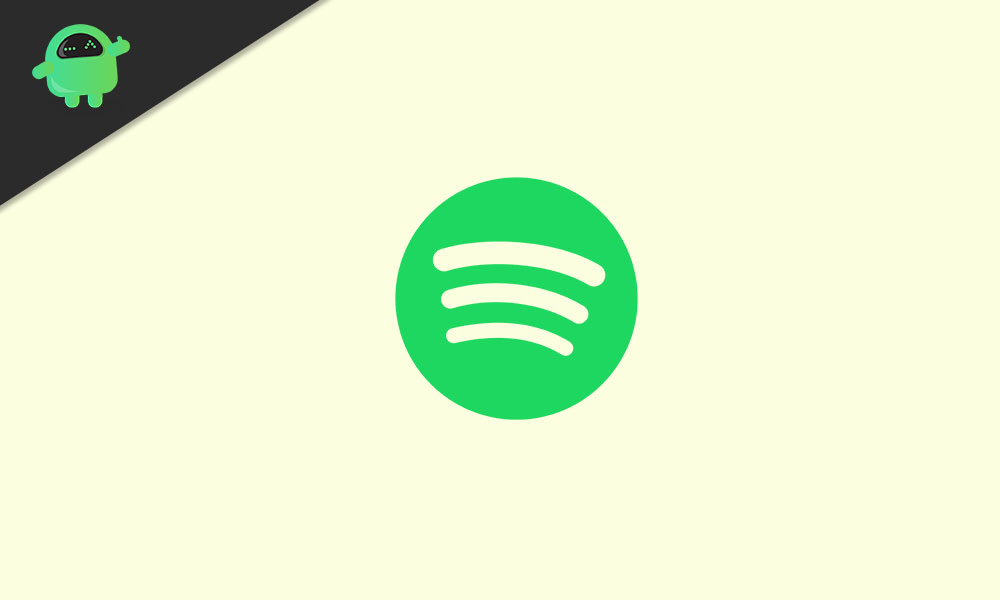
Как отключить наложение Spotify в Windows 10?
- Чтобы использовать эту функцию, вы должны убедиться, что используете Spotify версии не ниже 1.0.42, так как эта функция была реализована после этого обновления.
- Вы можете обновить приложение, перезапустив его и перейдя в опцию About Spotify. Если доступно какое-либо обновление, оно появится там.
- После обновления перейдите в меню, нажмите на Edit, выберите Preferences и прокрутите вниз до вкладки View Display Options.
- Отключите «показывать наложение рабочего стола при использовании мультимедийных клавишВариант
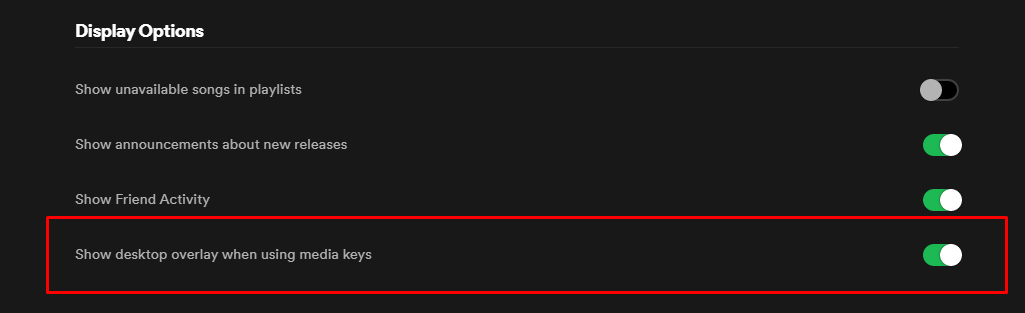
Я надеюсь, что это руководство было полезно для отключения Spotify Overlay в Windows 10. Если у вас есть какие-либо вопросы или отзывы, оставьте комментарий ниже.